Как сделать значок для видео Youtube онлайн

Привет, всем кто сейчас читает Burzevao.ru. При загрузке видео ролика на канал желательно добавлять превью-изображение или персонализированный значок, так как он привлекает пользователей Youtube и увеличивает число просмотров.
Разберу сегодня простой вопрос для гуру Youtube и, тем не менее, сложный для начинающих, а именно, как сделать значок для видео Youtube с помощью популярной онлайн-программы [https://pixlr.com/editor]. Так как не все владеют профессиональными редакторами, такими как фотошоп.
В принципе, для создания персонализированного значка не нужны сверх навороченные инструменты и знания. Делается он достаточно просто и быстро в редакторе онлайн. Главное, знать размеры значка, а вес не должен превышать 2MB.
Оглавление:
Персонализированный значок на видео для Youtube: вариант создания, зачем нужен
Простым вариантом создания превью-значка будет добавление на изображение фона + цепляющего заголовка.
План создания значка-картинки для видео:
- Выбираем фон для изображения. Сервисы.
- Добавляем заголовок. Фон с заголовком работает в тандеме.
Для того, чтобы значок видео был замечен пользователями нужно сделать его максимально привлекательным, ярким и близким по содержанию теме вашего видео, ведь он 70% успеха. Так, если зритель увидит в похожих видео или на поиске Youtube превью-значок вашего ролика, с релевантным фоном и информативным заголовком, который полностью совпадает с его запросом, ожиданием, он с большей вероятностью перейдёт к просмотру вашего видео, а не конкурента. Итак, превью-значок для видео должен привлекать внимание, вызывать желание кликнуть по видео. Согласны?
Дополнение.
- 1. По желанию в заголовке можно использовать слова магниты: 100% результат, простые шаги, за пять минут, быстро, пошаговая схема и т. д.
- 2. При этом, не стоит забывать о том, что значок видео не должен вводить зрителя в заблуждение.
Делаем значок-изображение для видео Youtube за пять минут
- 1. Надо подобрать фон для изображения.
Где искать фон => goodfon.ru, stocksnap.io, www.stockvault.net. Для каналов женской тематики могу посоветовать для поиска сайт www.fashionserved.com, профессиональные фото oneeyeland.com/
Дополнительно, про другие сервисы читайте здесь и здесь. Не забывайте о Гугл и Яндекс картинках.
- 2. Дальше вам надо перейти по ссылке в программу-редактор pixlr.com/editor и нажать загрузить, ранее подобранное изображение (фон), с компьютера. Не забудьте переключить язык на русский (в правом верхнем углу меню), если у вас программа открылась на английском языке.
- 3. Теперь необходимо задать размер изображению, а значит обрезать изображение до 1280 на 720.
Для этого в верхнем меню нажимаем Изображение => Размер изображения. Или на панели инструментов справа выберите значок «Обрезка», тогда можно будет выбрать конкретную область изображения, исходя из нужных размеров.
- 4. Добавляем надпись — привлекательный заголовок (запрос).
Для этого необходимо на панели инструментов (слева) выбрать инструмент «текст» и кликнуть в том месте, где он должен появиться. Редактор предоставляет возможность изменить размер шрифта, цвет, стиль и применить различные эффекты к надписи.
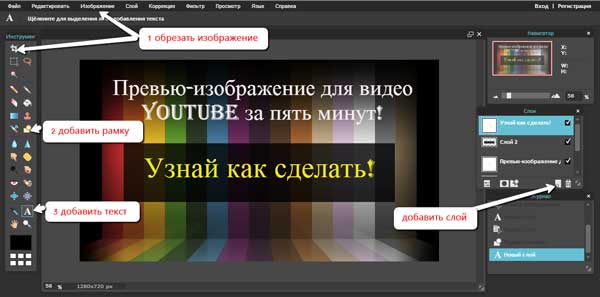
- 5. Ставим подзаголовок (слова магниты) в полупрозрачную рамку, для того, чтобы отделить его ещё больше от фона. В цветную рамку можно добавить и заголовок, эти действия на ваше усмотрение.
Как сделать цветную рамку. Для этого есть простой инструмент слева «рисование». Активируем его простым нажатием. Смотрите скриншот выше.
Следующее действие — добавляем новый слой. Дальше выбираем форму рамки, прозрачность и цвет на своё усмотрение. Остаётся написать текст в рамке, смотрите действие выше. Если что-то не получилось вы всегда можете отменить действие в верхнем меню «Редактировать» => «Отменить», если не умеете работать со слоями.
- 6. Сохраняем готовое изображения к себе на компьютер. Файл =>Сохранить.
- 7. Теперь при добавлении видео на хостинг Youtube, после того, как оно до конца загрузится, необходимо нажать — добавить свой значок.
- 8. Ещё часто возникает вопрос у начинающих осваивать Youtube, как изменить / поменять уже ранее добавленный значок.
Если надо поменять, то просто удалите старый значок и загрузите новый.
Используете ли вы в каждом видео персонализированный значок? С уважением, Ольга. Удачного всем продвижения в Youtube и на поиске.
Кстати, как заменить фон на изображении при помощи фотошоп, читайте по ссылке.
На тему Youtube — инструменты и навыки:
- 1. Как сделать интерактивное меню для видео Youtube.
- 2. Как очистить историю просмотров Youtube.
- 3. Как добавить кнопку подпишись на канал.
- 4. Как заблокировать пользователя на Ютубе.
- 5. Как добавить разделы и плейлисты на канале YouTube.
Оставьте лайк на удачу!
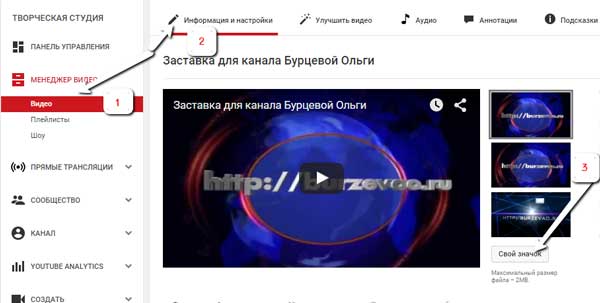
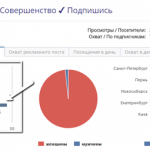
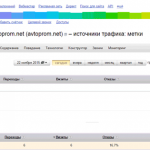

Привет, Оля! Хотя я все стараюсь делать в фотошопе, считаю, что статья очень нужная и полезная. Оля, а можно еще один вопрос, может он и не по теме. Но так, как ты профи на YouTube, ответь пожалуйста. Если я использовала видео со своего канала в статье на своем блоге год назад, могу ли я это же видео использовать в своей новой статье? Спасибо!
Рита, привет. Я себя, конечно, профи не считаю). Изучаю постепенно все вопросы, инструменты, которые связаны с YouTube. У меня канал создан, как дополнение к блогу.
Насчёт видео — используй обязательно, если оно соответствует тематике статьи). Нет разницы — добавляла видео раньше или нет.
Оля, я тоже так подумала, но решила спросить. Человек сам не может себя правильно и объективно оценить. Самое главное, что говорят о тебе другие. Я тебя считаю профи. Ты многое можешь и всегда, что то новенькое и интересное находишь. Спасибо за статью.
Рита, спасибо, что забегаешь на огонёк и комментируешь).
Привет, Ольга!
Еще можно классный логип-значок создать самому на logaster. В общем, задача не сложная и можно любым из сотен предложений онлайн воспользоваться.
Александр, привет. Логотип канала, это немного не то))). Персонализированный значок к каждому ролику надо делать свой и по теме видео.
Ааа, понятно, что не чего не понятно. К каждому видео свой значок?.. Что-то я даже не помню такого. Хотя я не особый фанат ютуба и мог просто не замечать такие мелочи.
Александр, посмотрите на изображение видео в моей статье не включая. Это и есть значок видео)
Спасибо, учёл некоторые советы.
Спасибо большое! Я еще только учусь всему этому. Очень полезная статья!